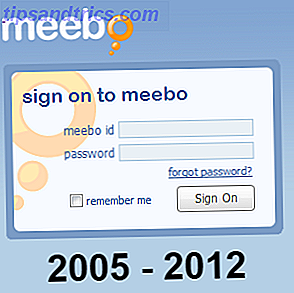Les batteries d'ordinateurs portables sont connues pour leur courte durée de vie. Bien sûr, il ya beaucoup de mesures que vous pouvez prendre pour prolonger la durée de vie de votre batterie MacBook Comment améliorer la vie de votre batterie MacBook Alors que les MacBook actuels sont assez puissants, ils ont la même durée de vie de la batterie que leur prédécesseurs. Alors que peux-tu faire? Un peu, il s'avère. Lire la suite, mais finalement, vous mesurer sa performance en quelques minutes plutôt que des heures.
Mais alors que vous pourriez être en mesure de faire face à la détérioration de la vie de la batterie, que pouvez-vous faire lorsque vous utilisez la batterie a un impact sur la vitesse de votre machine?
Beaucoup d'utilisateurs doivent faire face à un MacBook lent sur batterie. Les forums Apple sont jonchés de gens qui se plaignent du problème.
Hélas, ne t'inquiète pas. Vous n'avez pas besoin de jeter votre ordinateur portable de 1500 $ à la poubelle. Nous allons vous montrer comment empêcher votre Mac de fonctionner lentement lorsqu'il est alimenté par la batterie. Vous serez de retour à pleine vitesse en un rien de temps.
L'histoire douteuse d'Apple avec des piles
Avant d'expliquer comment résoudre le problème, digérons un peu.
Comme on le sait maintenant, Apple a une histoire discutable avec des piles. À la fin de 2017, la société a fait les manchettes dans le monde entier lorsqu'elle a admis avoir limité la vitesse du processeur des iPhones avec les anciennes unités d'alimentation.
Les cyniques prétendent qu'Apple tentait de tromper les utilisateurs en achetant un nouveau téléphone alors qu'ils n'avaient besoin que d'une nouvelle batterie Apple va maintenant remplacer la batterie de votre iPhone pour 29 $ Apple va maintenant remplacer votre batterie iPhone pour 29 $ Apple a terminé l'année 2017 le prix des batteries iPhone de remplacement. Apporter Batterygate à une conclusion satisfaisante. Lire la suite .
Pour sa part, Apple a déclaré que son intention était de prolonger la durée de vie de ses appareils. Il prétend que l'étranglement était un moyen d'empêcher des arrêts inattendus, car une batterie devenait lentement incapable de répondre aux demandes de courant de pointe.
Mais qu'en est-il des Mac?
Il n'y a aucune preuve concrète suggérant que la société adopte la même approche avec les Macs qu'avec les iPhones, bien que les utilisateurs de Hacker News fournissent de nombreuses preuves anecdotiques. La ligne de fond: les Mac plus anciens fonctionnent souvent lentement sur batterie.
Alors que pouvez-vous faire à ce sujet?
Assurez-vous que la batterie est à blâmer
Avant d'essayer de résoudre vos problèmes, vous devez vous assurer que votre batterie est définitivement le coupable.
Pour tester votre batterie, connectez votre Mac à une prise de courant et ouvrez le Moniteur d'activité (la version Mac du Gestionnaire d'activité Windows Moniteur d'activité: L'équivalent Mac de Ctrl + Alt + Suppr. Moniteur d'activité: L'équivalent Mac de Ctrl + Alt + Suppr. vous voulez être un utilisateur Mac assez compétent, il est nécessaire de savoir ce qu'est le moniteur d'activité, et comment le lire et l'utiliser.Comme d'habitude, c'est là que nous entrons. Lire la suite). Cliquez sur l'onglet CPU et recherchez le graphique d'utilisation du processeur en bas de la fenêtre. Prenez note du pourcentage utilisé.
Maintenant déconnectez votre chargeur et regardez le graphique à nouveau. S'il y a une différence importante entre les deux chiffres, votre batterie est en faute.
3 façons de réparer un Mac fonctionnant lentement sur batterie
Regardons comment vous pouvez remédier au problème de votre Mac fonctionnant lentement lorsqu'il est alimenté par la batterie.
Vous avez trois correctifs possibles à choisir.
1. Supprimer un fichier PLIST
Le premier plan d'action consiste à supprimer un fichier PLIST. Un fichier PLIST contient les propriétés et les paramètres de configuration pour les applications sur votre Mac.
Il y a un fichier PLIST sur votre Mac qui indique au processeur de l'ordinateur de ralentir lorsqu'il détecte que vous utilisez une batterie. La logique derrière la limitation est que vous serez en mesure d'exécuter votre Mac plus longtemps avant de devoir le charger.
En pratique, vous allez simplement passer plus de temps à attendre que les applications s'ouvrent et que les processus soient terminés. Le compromis en vaut à peine la peine.
Heureusement, il est facile de supprimer le fichier PLIST non autorisé. Si vous le supprimez, il n'y aura pas de fichier de configuration indiquant au processeur de votre Mac de ralentir.
Le processus pour la suppression du fichier PLIST est en deux parties. Tout d'abord, vous devez vérifier le numéro de modèle de votre ordinateur (quelque chose que vous devriez déjà savoir sur votre Mac. 9 Informations essentielles que vous devez savoir sur votre Mac 9 Informations essentielles que vous devez savoir sur votre Mac En tant qu'utilisateur Mac, vous devez connaître certains détails de votre ordinateur. au cas où vous auriez besoin de dépanner, voici quelques informations clés sur Mac que vous devriez vérifier dès maintenant. Deuxièmement, vous devez supprimer le fichier.
Pour vérifier le modèle de votre Mac, allez à Apple> À propos de ce Mac puis cliquez sur l'onglet Aperçu . Ici, cliquez sur le bouton Rapport système pour ouvrir une fenêtre avec beaucoup plus d'informations sur votre machine. Vous verrez le champ Model Identifier près du haut de l'entrée Hardware . Notez-le, car vous en aurez besoin sous peu.
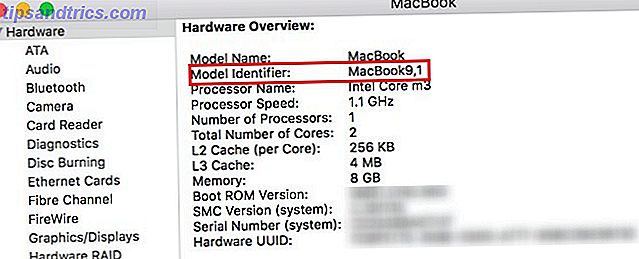
Maintenant, supprimons le fichier PLIST incriminé.
Pour commencer, ouvrez le Finder et accédez à Macintosh HD en utilisant le panneau sur le côté gauche de l'écran. Si vous ne le voyez pas, vous pouvez visiter Aller> Ordinateur> Macintosh HD .
Une fois que vous êtes dans le dossier de votre disque dur, allez dans Système> Bibliothèque> Extensions . Ensuite, faites défiler vers le bas et trouvez un fichier texte appelé IOPlatformPluginFamily.kext .
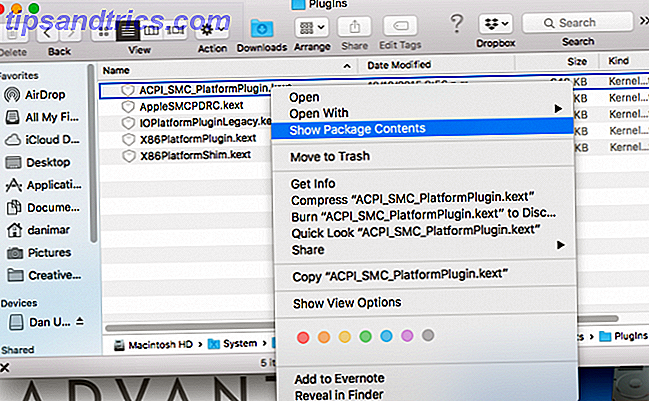
Cliquez avec le bouton droit sur le fichier et accédez à Afficher le contenu du package> Ressources> Plug-ins .
Dans la nouvelle liste, faites un clic droit sur ACPI_SMC_PlatformPlugin.kext et allez dans Afficher le contenu du paquet> Contenu> Ressources .
Enfin, localisez le fichier PLIST correspondant à votre numéro de modèle Mac précédemment noté et supprimez-le.
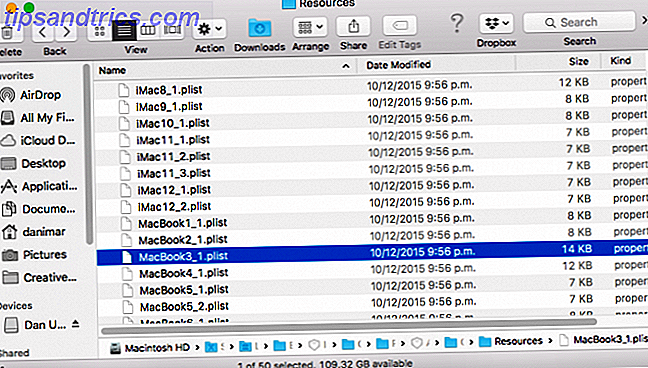
Vous devez redémarrer votre ordinateur pour terminer le processus.
2. Réinitialiser le SMC et le PRAM de votre Mac
La réinitialisation du contrôleur de gestion du système (SMC) et de la mémoire vive (PRAM) de votre Mac peut résoudre une multitude de problèmes avec votre machine. L'un d'entre eux est une performance réduite lors de l'exécution sur batterie.
Le processus de réinitialisation de votre SMC varie en fonction du modèle Mac que vous possédez. Tous les processus sont basés sur le même principe de redémarrage de votre machine en maintenant une certaine combinaison de boutons.
Réinitialiser le PRAM est plus simple. Éteignez votre machine, puis rallumez-la. Dès que vous l'activez, appuyez sur Cmd + Option + P + R. Si vous voyez l'écran de démarrage gris, vous ne les avez pas pressés assez rapidement. Dès que vous entendez le bip de démarrage une seconde fois, vous pouvez relâcher les touches.
Comment faire pour réinitialiser votre SMC et PRAM Comment réinitialiser votre SMC et PRAM de votre Mac - Et pourquoi parfois votre Mac va agir étrange pour non raison apparente, et si un redémarrage ne fonctionne pas, vous devrez parfois réinitialiser le SMC et le PRAM. Lire la suite .
3. Réparer les autorisations du disque
Si les deux méthodes que nous avons examinées jusqu'ici n'ont pas résolu votre problème, vous pourriez essayer de réparer vos permissions de disque. Certains utilisateurs ont signalé que cela a permis de résoudre le problème.
Pour réparer les autorisations de disque, ouvrez Finder et accédez à Applications> Utilitaires> Utilitaire de disque . Dans la liste des volumes dans le panneau de gauche, choisissez le disque dur principal de votre machine.
Enfin, allez à First Aid> Repair Disk Permissions .
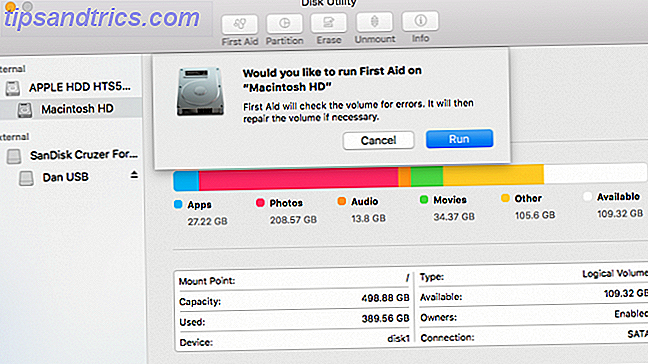
Et si tout le reste échoue ...
Si aucune de ces solutions n'accélère l'autonomie de votre MacBook, vous devrez peut-être contacter directement Apple. Quelqu'un de l'entreprise sera en mesure d'exécuter divers tests sur votre ordinateur portable pour déterminer la cause du problème - la solution pourrait être aussi simple que d'acheter une nouvelle batterie.
Consultez notre guide pour contacter l'équipe de support technique d'Apple. Besoin d'un support technique Mac? Voici vos options ont besoin de support technique Mac? Voici vos options "Support technique" - deux mots qui frappent la peur dans le cœur de tous, mais les utilisateurs d'ordinateurs les plus compétents là-bas. Où commencez-vous à regarder quand les choses commencent à mal tourner? En savoir plus si vous ne savez pas par où commencer.